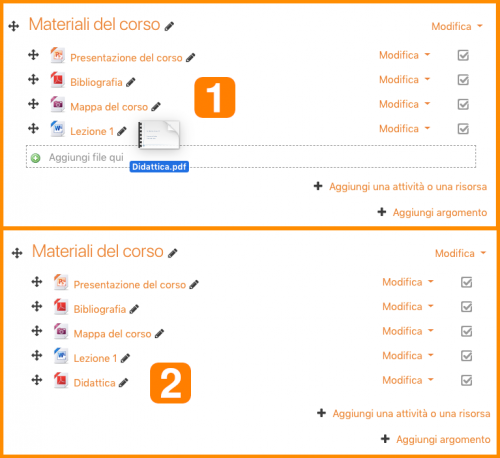Risorsa File
| Attenzione: Pagina in costruzione. I link in rosso indicano una pagina non ancora disponibile. |
Moodle fornisce ai Docenti un modo semplice di presentare materiali agli Studenti, come documenti o presentazioni di diapositive. Tutti i tipi di file possono essere caricati e accessibili tramite Moodle, ma gli Studenti devono disporre del software corretto per aprirli. I differenti tipi di file sono mostrati con icone diverse:
I File possono essere aggiunti caricandoli tramite il File picker da una fonte esterna, ad esempio da un computer o da una chiave USB, o trascinandoli direttamente sulla pagina del corso. Per abilitare entrambe le opzioni è necessario attivare la modalità di modifica. Per trascinare e rilasciare un File, trascinare il file nella sezione scelta (1) e rilasciarlo. Il File verrà caricato e visualizzato (2):
Gli screencast con sottotitoli in italiano Dragging and dropping files e Uploading files forniscono brevi istruzioni per aggiungere File.
| Nota: Il modo in cui gli Studenti visualizzeranno il File dipenderà dal tipo di file e dalle impostazioni di visualizzazione. Per maggiori informazioni sulle impostazioni di visualizzazione consultare Impostazioni File. |
Ad esempio, una presentazione di diapositive caricata non verrà riprodotta come farebbe su una lavagna, anche se nelle impostazioni della risorsa la Visualizzazione è impostata su “Apri”. Agli Studenti verrà richiesto di scaricarla (uno stratagemma consiste nel caricare la presentazione su un sito per la condivisione di slide e incorporare il codice).
File di Google Drive e OneDrive
Se l'Amministratore ha abilitato la funzione nel Repository Google Drive e / o Repository OneDrive, i Docenti possono selezionare un file dal proprio Google Drive o OneDrive e visualizzarlo con l'opzione Crea un link al file sotto controllo. Gli Studenti possono solo visualizzarlo, mentre i Docenti possono modificarlo, se necessario. Questo metodo è un modo utile per visualizzare i File che devono essere aggiornati frequentemente. Tuttavia, occorre tenere presente che i file di OneDrive non verranno visualizzati correttamente se sono incorporati.